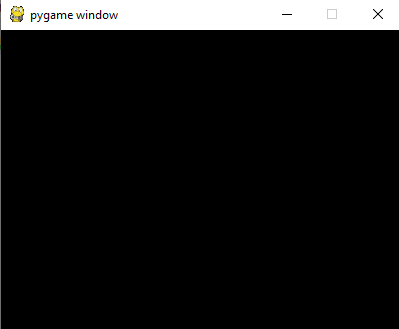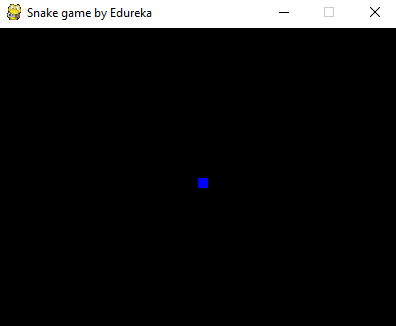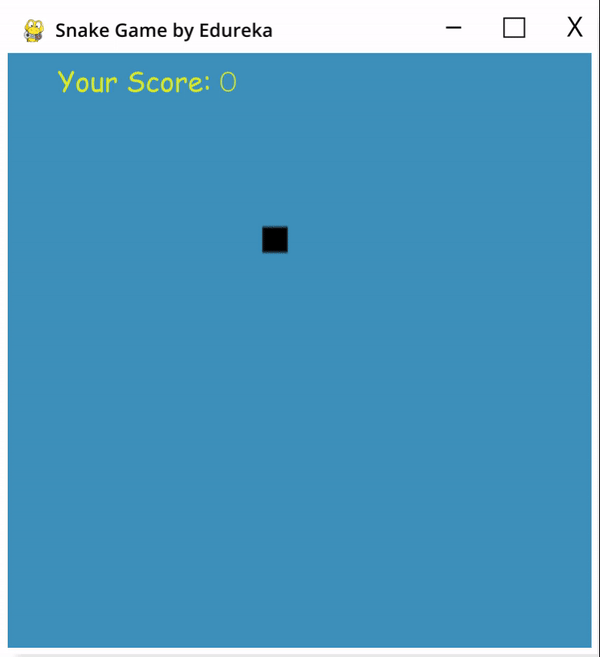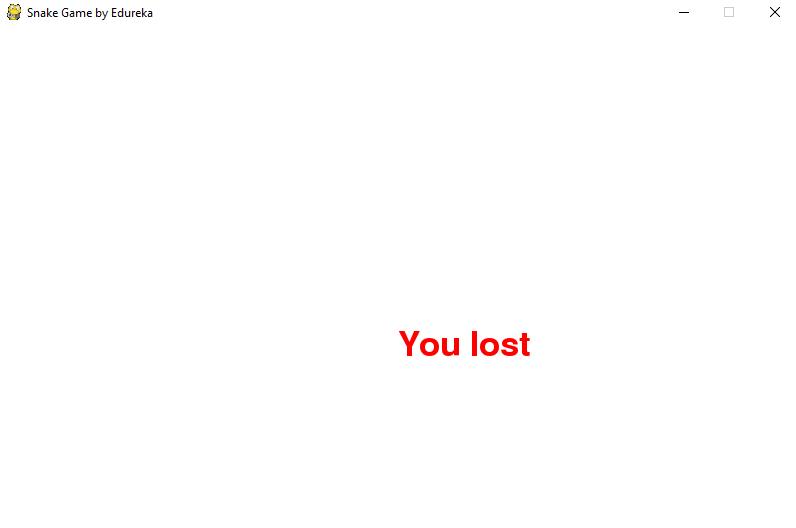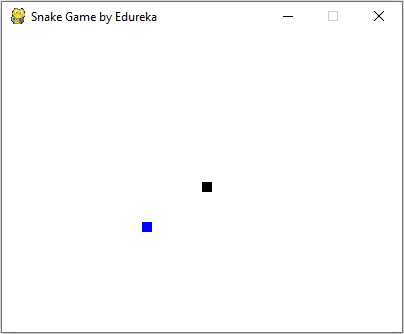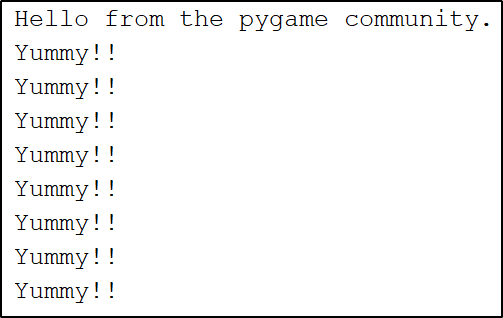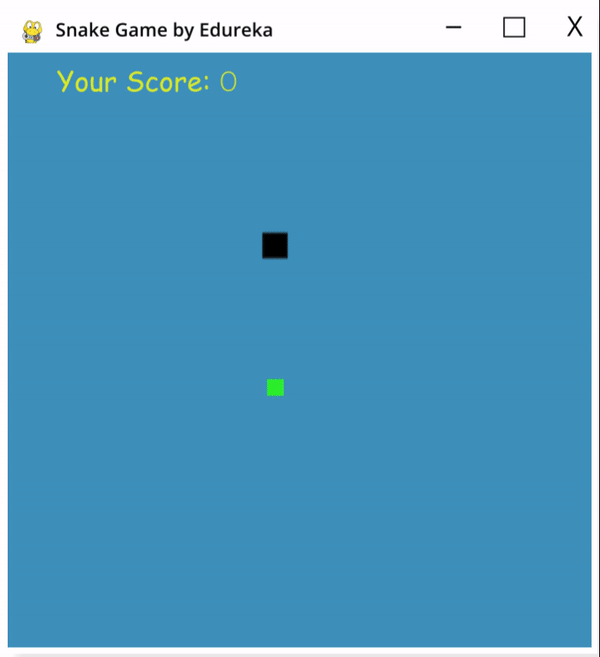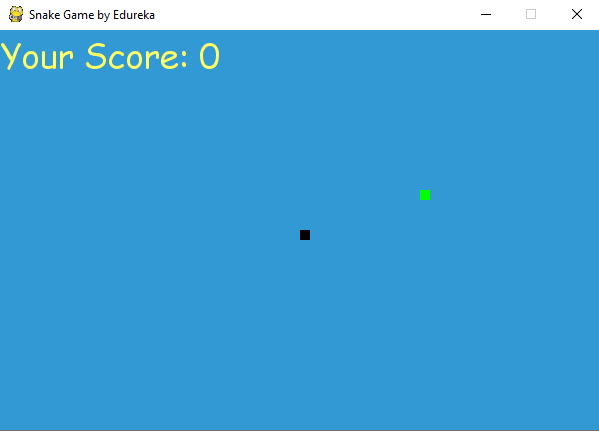Простейшая змейка на Python менее, чем в 100 строчек кода
На самом деле строчек кода с логикой игры будет гораздо меньше, добрую половину скрипта занимает подготовка игрового поля, рисование новорождённой змеи, назначение клавиш управления и ещё парочка мелочей. Публикация может быть полезна для таких же начинающих, как и я сам. И да, в коде могут быть ошибки, которые я в настоящий момент не вижу в силу своего небольшого опыта программирования, заканчивающегося на прочтении Марка Лутца и пока ещё недописанном телеграм боте, но змейка работает исправно и делает всё, что было задумано. Писать буду с использованием модуля turtle. Погнали.
Импортируем необходимые модули и задаём глобальную переменную. Модуль time понадобится для установки паузы в основном бесконечном цикле программы, turtle будет отвечать за графику в игре, из модуля random возьмём один метод randrange для генерации координат еды для нашей змеи. С помощью переменной BREAK_FLAG будем останавливать игру при укусе змейки самой себя, подробнее об этом позже.
Следующим шагом создаём окно игры, назначаем название, задаём цвет фона и размеры окна. Строка screen.tracer(0) отключает анимацию, рисовать кадры будем сами в основном цикле программы. Если этого не сделать вновь созданный сегмент змейки и новый элемент еды, после поедания добычи, будет появляться в центре поля и только потом перемещаться в заданные координаты и весь этот процесс мы будем видеть. Это особенность библиотеки turtle, каждый новый объект всегда появляется в центре координат.
Для наглядности нарисуем границы игрового поля. Создаём объект черепашки border = turtle.Turtle(), делаем его невидимым border.hideturtle(), так как от него нам понадобится только линия, которую он чертит при перемещении. И опуская и поднимая перо border.penup(), border.pendown() перемещаем нашу черепашку по строго заданным координатам. На выходе получаем чёрный квадрат, границы которого нельзя будет пересекать нашей змее.
Создадим змейку. Наша вновь рождённая змея будет состоять из трёх сегментов каждый из которых будет являться новым экземпляром класса Turtle. Другими словами змея будет состоять из множества черепашек. Надеюсь контекст слова «черепашка» в этой публикации понятен всем без объяснений. Хранить змейку целиком будем в виде списка в переменной snake. Создаём змею в цикле for, который прогоняем три раза. Создаём новый сегмент snake_segment = turtle.Turtle(), задаём форму snake_segment.shape(‘square’) и поднимаем перо snake_segment.penup() так, как нам не надо, чтобы змейка оставляла после себя след. Условие if необходимо для окраски сегментов в серый цвет. Красятся все кроме первого, голова остаётся чёрной. В конце каждой итерации добавляем сегмент в список хранящий всю змею целиком snake.append(snake_segment).
В этом блоке кода создаём объект еды, задаём ему круглую форму, генерируем координаты и перемещаем еду на определённое для неё место.
Управлять змейкой будем кнопками навигации со стрелками. За привязку клавиш отвечает метод screen.onkeypress(). Методу необходимо передать в качестве аргументов функцию и имя кнопки, которая будет вызывать функцию. Метод setheading() задаёт направление движения объекта черепашки. Использовать его будем в таком виде snake[0].setheading(90), то есть голову змейки повернуть на 90 градусов относительно направления по умолчанию. Для нас это значит вверх. Оборачиваем метод в лямбда выражение, это отложит его вызов до момента нажатия на клавишу. Имя кнопки передаём в виде строки ‘Up’ повторяем процедуру для остальных направлений. Начинаем слушать события с клавиатуры screen.listen()
Ну и наконец самое интересное. Логика игры будет обрабатываться в бесконечном цикле. Для наглядности положу его полностью здесь под
А теперь по порядку. Если расстояние от головы змеи до еды меньше 10 if snake[0].distance(food) Теги: python
Данная статья не подлежит комментированию, поскольку её автор ещё не является полноправным участником сообщества. Вы сможете связаться с автором только после того, как он получит приглашение от кого-либо из участников сообщества. До этого момента его username будет скрыт псевдонимом.
Источник статьи: http://habr.com/ru/sandbox/133055/
Введение в Python
Поиск
Новое на сайте
Змейка на Python
Сегодня мы напишем игру змейка на Python. Это одна из самых распространенных аркад в мире. В основе ее реализации будет два класса:
- Класс сегмента (одного блока змейки).
- Класс змеи (по сути собрание сегментов).
В процессе написания змейки у нас будут следующие этапы:
Создание графического окна приложения.
Мы будем работать с библиотекой tkinter, в котором окно задается следующим образом:
Обратите внимание, что весь остальной код должен находиться до строки root.mainloop()
Объявление вспомогательных глобальных переменных.
Тут все просто, для облегчения последующей работы создадим следующие переменные:
Установка на окне области для рисования.
Область для рисования в tkinter реализована при помощи класса Canvas, им и воспользуемся.
Если вы все делали правильно, то запустив полученный код получите следующую картину
Создание классов сегмента и змеи:
Класс сегмента змейки.
Сегмент змейки будет простым прямоугольником, созданным при помощи метода create_rectangle класса Canvas модуля tkinter.
Класс змейки.
Змейка у нас будет набором сегментов. У нее будут методы движения, изменения направления и добавления сегмента.
Если вы осилили эти два класса и более того, поняли что, как и почему, то поздравляю — самая трудная часть позади. Уже сейчас можно создавать змейку. Вставте следующие строчки, но обязательно после строк c.grid()
Вот так выглядит наша игра на данный момент.
Создание вспомогательных функций.
Для начала напишем функцию создания яблок (или что там наша змея будет есть). Не забудьте импортировать модуль random, чтобы все работало
Теперь основная функция main, которая будет управлять игровым процессом.
Последний шаг — правильно обработать нажатия клавиш. Привяжем метод класса Snake change_direction() к Canvas:
Вот такая у нас получилась змейка на Python. Попробуйте немного усовершенствовать игру, например, добавить счет, ускорение игры, отредактировать функцию create_block чтобы новые яблоки не появлялись на самой змейке, или реализовать систему уровней.
UPD: В репозитории добавлен вариант с перезапуском игры после проигрыша.
Полный код игры змейка на Python на GitHub
Источник статьи: http://pythonicway.com/python-games/python-arcade/18-python-snake
Змейка на Python
Тест по Python и QA. Пройди тест и пойми готов ли ты идти на курсы.
Я точно знаю, что в детстве вы все играли в игру «Змейка» и, конечно, всегда хотели выиграть. Будучи детьми, мы все любили искать баги в игре, чтобы никогда не видеть сообщение Game over, но сейчас, будучи технарями, нам наверняка хочется сделать игру так, чтобы комар носа не подточил. Именно об этом и пойдет речь в нашей статье.
Перед тем как двигаться дальше, давайте посмотрим на основные разделы нашей статьи:
Установка Pygame
Первое, что нам надо сделать, это установить библиотеку Pygame. Это можно сделать, просто выполнив следующую команду:
Выполнив это, просто импортируем эту библиотеку и приступим к разработке игры. Но перед этим давайте взглянем на основные функции данной библиотеки, которые мы будем использовать при создании игры.
| Функция | Описание |
| Для создания поверхности принимает в качестве параметра либо список либо кортеж (кортеж предпочтительней). | |
| Задает шрифт Pygame, используя системные ресурсы. |
Создание экрана
Для создания экрана при помощи Pygame нужно воспользоваться функцией display.set_mode() . Также необходимо пользоваться методом init() для инициализации экрана в начале кода и методом quit() для его закрытия в конце. Метод update() используется для применения каких-либо изменений на экране. Еще существует метод flip() , который работает похожим с update() образом. Разница заключается лишь в том, что метод flip() переписывает весь экран целиком, а метод update() применяет именно изменения (хотя если его использовать без параметров, то он тоже переписывает весь экран) .
Однако, когда вы запустите данный код, экран появится лишь на мгновение, а затем исчезнет. Чтобы исправить эту ошибку, мы воспользуемся циклом while , который будет работать до окончания игры:
Теперь, запустив этот код, вы увидите, что экран не пропадает, как раньше. На нем будут отображаться все действия игры. Мы этого добились благодаря функции event.get() . Также, при помощи функции display.set_caption() , мы вывели заголовок нашего экрана — ‘Snake game by Pythonist’.
Теперь у нас есть экран для игры, но когда вы кликнете по кнопке close, экран не закроется. Это потому, что мы не предусмотрели такого поведения. Для решения этой задачи в Pygame предусмотрено событие «QIUT», которое мы используем слеудющим образом:
Теперь, когда наш экран полностью подготовлен, нам предстоит нарисовать на нем змейку. Этому посвящен следующий раздел.
Создание змейки
Перед тем как создать змейку, мы инициируем несколько цветовых переменных для раскрашивания самой змейки, еды и экрана. В Pygame используется цветовая схема RGB (RED, GREEN, BLUE). Установка всех цветов в 0 соответствует черному цвету, а в 255 — соответственно, белому.
Фактически, наша змейка является прямоугольником. Чтобы нарисовать прямоугольник в Pygame, можно воспользоваться функцией draw.rect() , которая нарисует нам прямоугольник заданного цвета и размера.
Как можно увидеть, змейка создана в виде голубого прямоугольника. Теперь нам нужно научить ее двигаться.
Движение змейки
Чтобы передвигать змейку, мы будем использовать ключевые события из класса KEYDOWN библиотеки Pygame. События K_UP , K_DOWN , K_LEFT , и K_RIGHT заставят змейку двигаться вверх, вниз, влево и вправо соответственно. Также, цвет дисплея меняется от черного (по умолчанию) до белого при помощи метода fill() .
Для сохранения изменений координат x и y мы создали две новых переменные: x1_change и y1_change .
«Game over» при достижении змейкой границы
В игре змейка игрок проигрывает, если касается границы экрана. Чтобы задать такое поведение, мы должны использовать инструкцию if , которая будет следить за тем, чтобы координаты x и y были меньше размеров экрана. Мы будем использовать для этого переменные, чтобы вы могли потом, при случае, легко внести какие-либо изменения в игру.
Добавление еды
Теперь мы добавим немного еды для змейки, и когда она будет ее пересекать, мы будем выводить сообщение «Yummy!!”. Помимо этого, мы внесем небольшие изменения, которые дадут возможность игроку прекращать игру, а также начинать ее заново в случае поражения.
Увеличение длины змейки
Следующий код будет увеличивать длину змейки после поглощения ею еды. Также, если змейка сталкивается с собственным хвостом, игра заканчивается и выводится сообщение: “You Lost! Press Q-Quit or C-Play Again“. Длина змейки хранится в списке, а базовые значения заданы в следующем коде.
Вывод счета на экран
И последнее, но весьма важное дело: вам нужно отображать счет игрока. Для этого мы создали функцию Your_score . Это функция будет показывать размер змейки за вычетом 1 (так как это начальный размер змейки).
Вот мы и дошли до конца нашей статьи. Мы надеемся, что она вам понравилась и все было понятно. Самое главное, не забывайте как можно больше практиковаться и использовать ваши знания на практике.
Источник статьи: http://pythonist.ru/zmejka-na-python/
Блог питониста
Пишем змейку на pygame
Есть такая библиотека для разработки двухмерных игр — pygame. Недавно я прошел курс на образовательном сайте udemy — Python Game Development : Creating a Snake Game from scratch. Этот курс посвещен созданию классической змейки на pygame. Хотел бы поделиться получившейся игрой. Весь код в данном посте я взял из данного курса, правда изрядно его изменил, в частности добавил использование классов. Также я внес несколько исправлений.
Установить Pygame можно через pip:
Будем использовать собственно pygame, sys ради функции exit — чтобы завершать скрипт при ошибке или game over’e, random — ради функции randrange, чтобы размещать еду в случайных местах и time — ради функции sleep, чтобы экран игры немного задержался при game over’e.
Я разбил игру на 3 класса: Game — в котором находятся настройки игры, методы для инициализации, завершения игры, отрбражения результата, Snake — здесь параметры отвечающие за позицию головы змеи, координаты тела змеи, метод, который обеспечивает изменения тела (добавления и убирания сегментов) и Food — параметр положения еды, метод отображения еды.
Я добавил побольше комментариев, чтобы объяснить код. На строке 25 в переменной check_errors будет кортеж вида (6, 0) — (количество завершенных тасков, количество ошибок), поэтому на строке 26 берется второй элемент кортежа и проверяется на количество ошибок. В функции event_loop и в фукции game_over я сначала убиваю окно pygame функцией quit(), а затем уже выхожу из скрипта sys.exit’ом. В функции show_score переменная choice нужна чтобы определить как выводить результат — слева сверху в течение игры (стр. 72) или по центру в момент завершения (стр. 76).
В конструкторе класса стр.2-стр.7 задаются две переменные, отвечающие за положение змеи (головы и сегментов). В функции validate_direction_and_change направление движения змеи изменяется только тогда, когда игрок не нажал противоположное направление — так нельзя делать в классической змейке, поворачивать можно только под прямым углом. В функции snake_body_mechanism, в которой описан механизм изменения тела змеи, есть важный момент — в строке 42 обязательно создавать новый список (делать list(self.snake_head_pos)), иначе (если сделать просто self.snake_body.insert(0, self.snake_head_pos) ) будет передан не новый список, а тот же самый список snake_head_pos и через несколько итераций мы будем управлять одной точкой, после чего игра завершится game_over’ом, предлагаю вам проверить это самим и подумать почему так получается.
Позиция еды на строке 48 задается таким образом, чтобы x и y еды были всегда кратны 10, чтобы всегда была возможность ее захватить. Начало координат находится в левом верхнем углу, причем ось x напрвлено вправо, а ось y — вниз, поэтому на строках 28, 30, 32 и 34 координаты изменяются соответствующим образом.
Тут все понятно, единственное, в методе draw_food используется метод rect(), который принимает 3 аргумента: поверхность, цвет и объект, в данном случае Rect(x,y, sizex, sizey).
Далее создаем классы и инициализиурем Pygame:
Далее запускаем бесконечный цикл, в котором последовательно вызыаем описанные методы классов с соответствующими параметрами:
Заключение
Данную игру можно улучшить, добавив изображения, музыку, еще ей не хватает настроек и меню, а также настроек сложности. Если вы хотите поделиться ею с друзьями, то, возможно, вы захотите скомпилировать ее в exe. Для этой цели можно использовать, например, pyinstaller:
pyinstaller —onefile snake_game.py
После чего в папке dist будет лежать бинарник.
Источник статьи: http://pycoder.ru/snake-pygame/